Pinvolve, un site web ingénieux
Mis en place par une start-up israélienne, le projet Pinvolve aurait pu ne jamais voir le jour. Au départ, il s'agissait pour la jeune entreprise de trouver un moyen de faire le pont entre Pinterest et Facebook pour mener à bien l'un de leurs projets. Mais alors que personne ne s'y attendait, l'application développée est rapidement devenue populaire. Un site web a alors été mis en place.
Synchroniser Pinvolve
A l'usage, Pinvolve est un véritable jeu d'enfant. Rendez-vous dans un premier temps sur le site internet de Pinvolve puis entrez vos identifiants Facebook. Vous verrez alors apparaître votre page Facebook au format Pinvolve. Autrement dit, chacune de vos publications et celles de vos amis sont agencées comme s'il s'agissait d'un board Pinterest.
NB. Aucune inquiétude à avoir pour la mise en page de votre compte Facebook : celle-ci ne sera en aucun cas altérée par cette manipulation dans la mesure où tout se déroule sur un site web spécifique.
Mais attention : il vous faudra néanmoins vous connecter de nouveau à Pinvolve chaque fois que vous voudrez avoir accès à la version Pinterest de votre compte Facebook. Et ce n'est à qu'à partir de cette page que vous aurez la possibilité de transférer vos données Facebook vers Pinterest.
Il n'est actuellement pas possible de transporter ses données Pinterest vers Facebook. Cependant, il est possible de faire en sorte que chacune de vos interactions sur Pinterest soient visibles pour vos contacts Facebook.
Utiliser Pinvolve
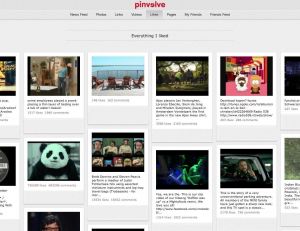
Une fois enregistré sur Pinvolve, plusieurs rubriques vous permettent d'explorer vos contenus Facebook, désormais au format Pinterest. L'onglet "News Feed" vous affiche l'équivalent du "flux d'activité" de vos amis sur Facebook. La rubrique "Photos" laisse apparaître l'ensemble des photos que vous avez intégrées sur Facebook, ainsi que celles ajoutées par vos amis sur lesquelles vous figurez. L'onglet "Likes" recense quant à lui les vidéos et photos que vous avez indiquées apprécier sur Facebook.
Même chose pour l'espace "Videos", qui regroupe uniquement, comme son nom l'indique, les vidéos. A cela s'ajoutent les catégories "pages" et "My Friends", au sein desquelles vous trouverez respectivement l'ensemble des pages auxquelles vous êtes abonné et les photos publiées par vos amis, encore une fois au format Pinterest.
Vous avez la possibilité de faire basculer n'importe quelle publication ou photo apparaissant dans l'une de ces fenêtres vers Pinterest en cliquant simplement sur "Pin it" (en haut à droite de chaque publication). Il vous suffit alors simplement de choisir dans quelle catégorie intégrer la publication sélectionnée et de lui donner un nom. C'est la raison pour laquelle vous ne pourrez pas faire basculer plus d'une seule donnée à la fois vers votre compte Pinterest.
Synchroniser Pinvolve avec Pinterest
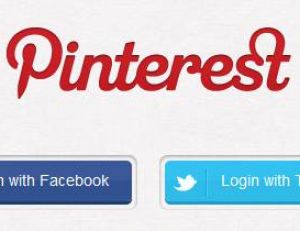
Assurez-vous d'avoir relié votre compte Pinterest à votre compte Facebook au préalable.
Si ce n'est pas le cas, connectez-vous à votre compte Pinterest et cliquez sur le lien Facebook en haut de la page d'accueil. Vous serez alors de nouveau amené à entrer vos identifiants Facebook.

